1,左键点击任务栏右下的时间标示处,选择“更改日期和时间设置”。

2,在日期和时间选项中,选择“更改时区”。
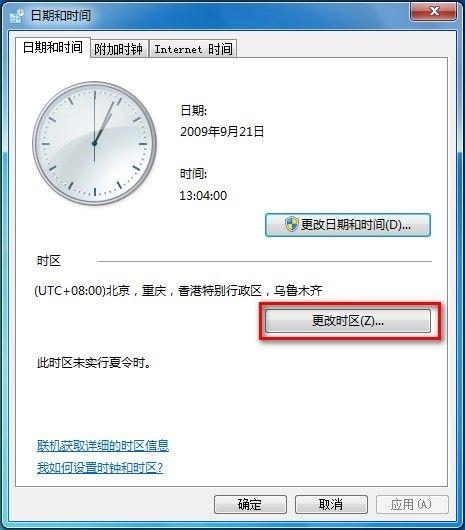
3,在设置时区中修改即可。
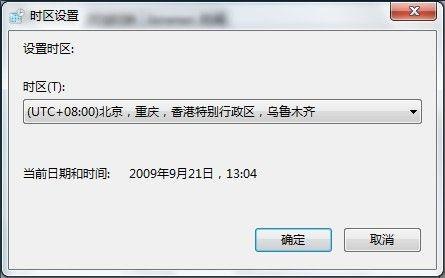
windows7系统更改时区的方法
当我们带着自己的win7系统笔记本来到国外的时候,此时我们的电脑时间已经不适合当地的`时间了,那么我们要怎么去改变时区呢?可能很多朋友都还不知道怎么更改,接下来我将跟大家分享具体的操作方法。
1、打开我们的电脑,然后单机桌面右下角的时间,如下图所示:
2、点击时间后,出现时间和日期的界面,我们单击下方的“更改日期和时间设置”,如下图所示:
3、在弹出的时间和日期具体设置中,我们点击“日期和时间”选项卡,接着点击“更改时区”按钮,如下图所示:
4、在时区设置中,我们点击下三角标识,在弹出的各地时区中,选择我们所处的地方即可,如下图所示:
5、选定后点击“确定”按钮,最后点击日期和时间设置中的“确定”按钮,此时你会发现桌面右下角的时间已经改变了,如下图所示:
除了这个方法还有一个方法也可以设置时区,我们打开控制面板,在控制面板中找到“日期和时间”并且点击,随后的操作就和上面第三步开始一样了。
当我们设置完后,你会发现我们的电脑时间已经和当地时间一样了,是不是觉得很方便,并且设置过程又不难,如果你是一个长期在不同国家工作的朋友,那么务必要牢记更换时区的办法。
要设置时区应首先双击控制面板窗口中的什么
应该双击控制面板内的“时钟、语言和区域”,下面以WIN7系统为例,给出设置时区的操作方法:
一、打开控制面板,双击打开“时钟、语言和区域”。
二、在该窗口内双击打开“更改时区”选项。
三、打开的日期和时间窗口内点击“更改时区”。
四、点击时区列表箭头,找到要更改的时区并点击使用该时区 。
五、点击时区设置窗口内的“确定”按钮,然后再点击时间和日期窗口内的“确定”按钮即可更改时区。
